“Trời ơi, sao cái điện thoại cứ hiện thông báo tài khoản Google cũ hoài vậy nè?”. Nghe quen không anh em game thủ Liên Quân Mobile ơi? Chắc hẳn ai trong chúng ta cũng từng gặp trường hợp “dở khóc dở cười” khi muốn đổi tài khoản Google trên điện thoại mà loay hoay mãi không xong. Nắm bắt được nỗi niềm đó, hôm nay mình sẽ hướng dẫn anh em Cách đổi Tài Khoản Google Trên điện Thoại nhanh gọn lẹ, dễ như “ăn Pentakill” vậy!
Tại Sao Phải Đổi Tài Khoản Google Trên Điện Thoại?
Việc đổi tài khoản Google trên điện thoại tưởng chừng đơn giản nhưng lại cực kỳ quan trọng đấy nhé.
- Bảo mật thông tin cá nhân: Giống như việc anh em đổi mật khẩu game thường xuyên để tránh bị “hack nick”, đổi tài khoản Google cũng là cách bảo vệ thông tin cá nhân hiệu quả, nhất là khi dùng điện thoại mua ở chợ bán điện thoại cũ.
- Đồng bộ dữ liệu: Chuyển sang dùng “con dế” mới xịn sò hơn? Đổi tài khoản Google giúp anh em dễ dàng đồng bộ danh bạ, hình ảnh, ứng dụng,… mà không lo bị lẫn lộn.
- Sử dụng nhiều tài khoản Google: Anh em nào dùng nhiều tài khoản Google cho công việc, học tập,… thì việc đổi tài khoản trên điện thoại là điều cần thiết để tiện quản lý và sử dụng.
Hướng Dẫn Đổi Tài Khoản Google Trên Điện Thoại
Đối với điện thoại Android
Bước 1: Vào phần Cài đặt trên điện thoại.
Bước 2: Tìm đến mục Tài khoản (có thể là Tài khoản và sao lưu hoặc Tài khoản & đồng bộ tùy dòng máy).
Bước 3: Chọn tài khoản Google bạn muốn xóa.
Bước 4: Nhấn vào nút Xóa tài khoản.
Bước 5: Sau khi xóa tài khoản cũ, bạn có thể thêm tài khoản Google mới bằng cách nhấn vào Thêm tài khoản và làm theo hướng dẫn trên màn hình.
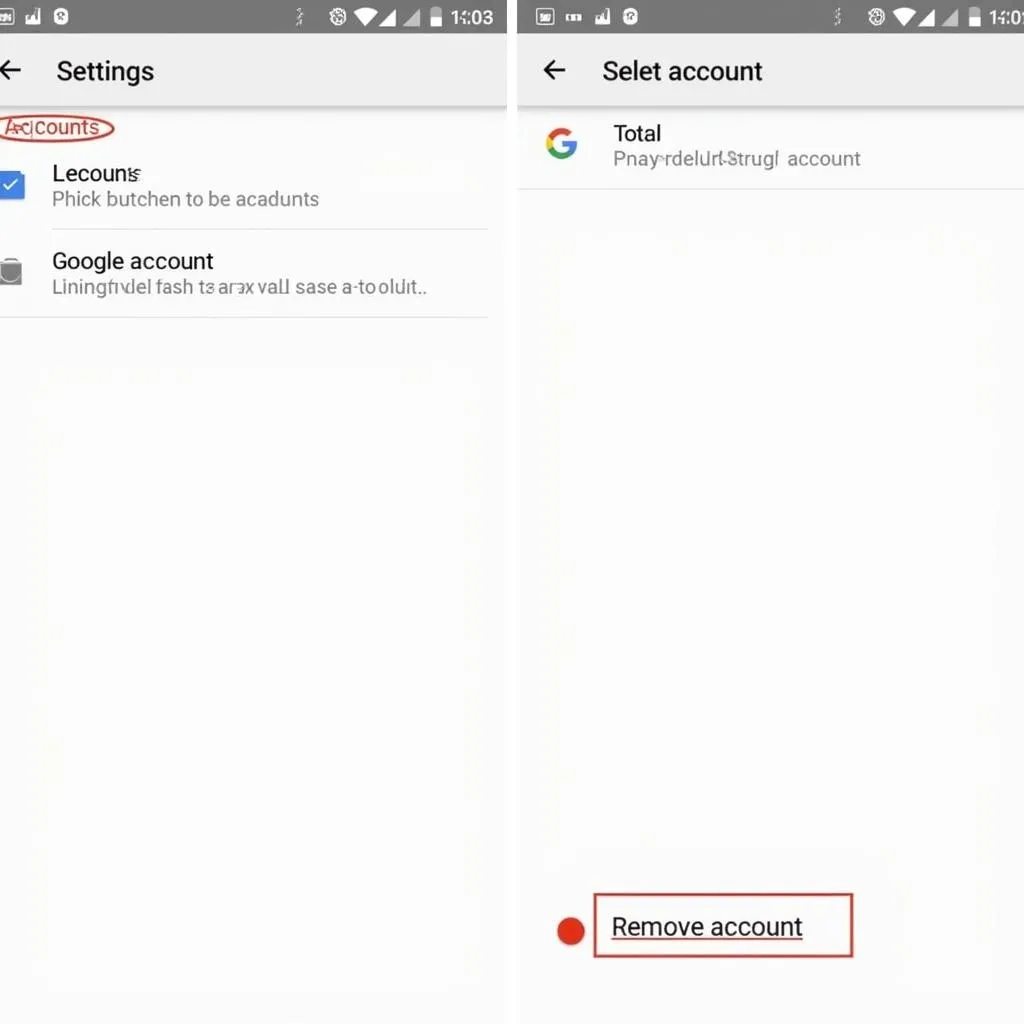 Xóa tài khoản Google trên điện thoại Android
Xóa tài khoản Google trên điện thoại Android
Đối với điện thoại iPhone
Bước 1: Mở ứng dụng Cài đặt trên iPhone.
Bước 2: Chọn mục Mật khẩu & Tài khoản.
Bước 3: Chọn tài khoản Google bạn muốn xóa.
Bước 4: Nhấn vào Xóa tài khoản.
Bước 5: Để thêm tài khoản Google mới, bạn quay lại mục Mật khẩu & Tài khoản và chọn Thêm tài khoản.
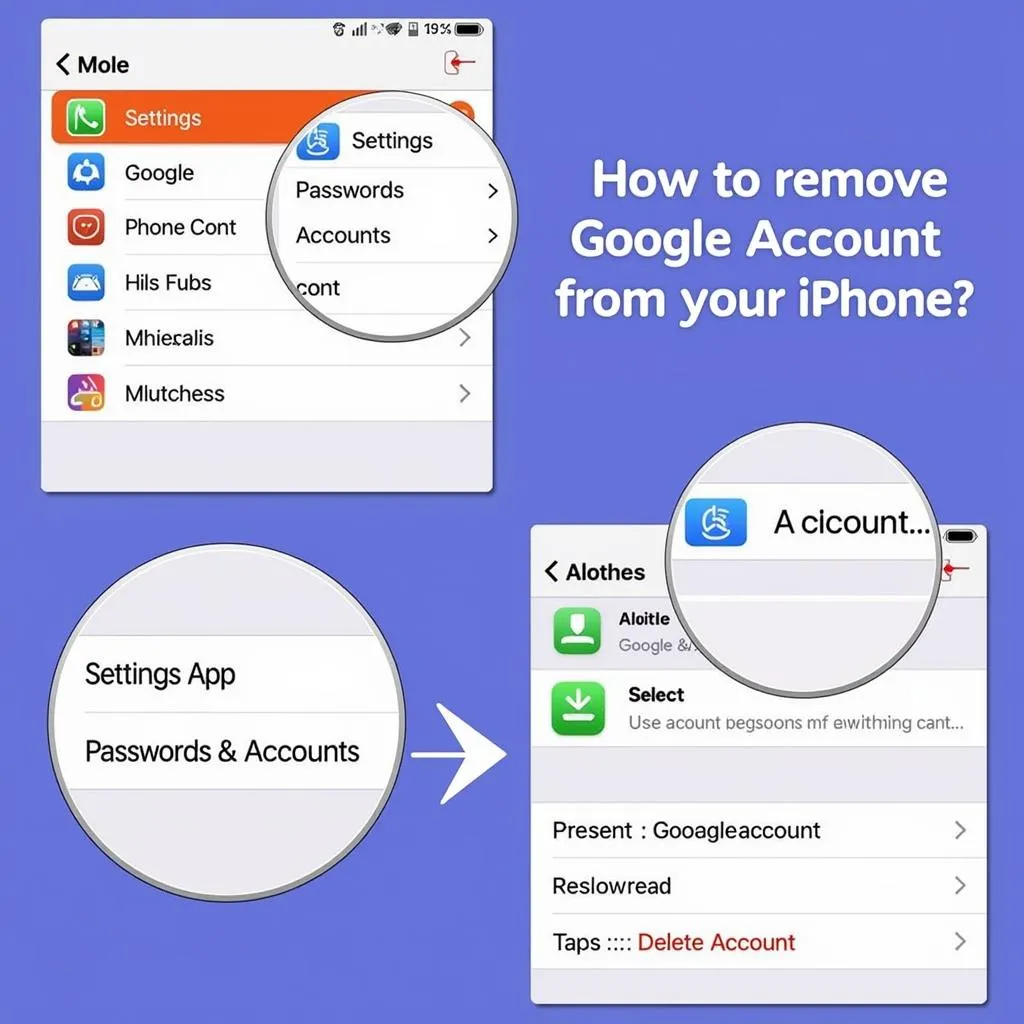 Xóa tài khoản Google trên iPhone
Xóa tài khoản Google trên iPhone
Một Số Lưu Ý Khi Đổi Tài Khoản Google Trên Điện Thoại
- Nên sao lưu dữ liệu quan trọng trước khi đổi tài khoản Google, đặc biệt là khi anh em muốn chuyển sang dùng một chiếc điện thoại smartphone 3 sim 3 sóng mới.
- Ghi nhớ mật khẩu tài khoản Google mới để tránh trường hợp quên mật khẩu.
- Hãy cẩn thận khi đăng nhập tài khoản Google trên các thiết bị công cộng.
Việc đổi tài khoản Google trên điện thoại không hề khó như anh em nghĩ phải không nào? Chỉ cần làm theo hướng dẫn chi tiết trên đây là anh em đã có thể tự tin “làm chủ” chiếc điện thoại của mình rồi.
Ngoài ra, nếu anh em đang tìm kiếm một chiếc điện thoại giá rẻ, cấu hình mạnh để “chiến” Liên Quân Mobile mượt mà thì có thể tham khảo thêm giá điện thoại nokia 2.3 hoặc xem điện thoại oppo a37 cũ giá bao nhiêu nhé!
Chúc anh em thành công và đừng quên chia sẻ bài viết hữu ích này đến bạn bè cùng biết nhé!
Mọi thông tin chi tiết xin vui lòng liên hệ:
Số Điện Thoại: 0372899999
Email: [email protected]
Địa chỉ: 233 Cầu Giấy, Hà Nội.